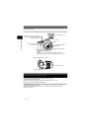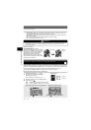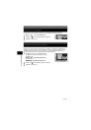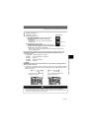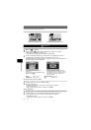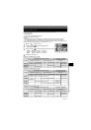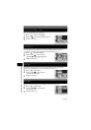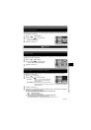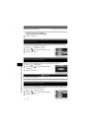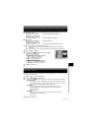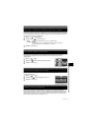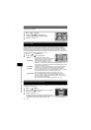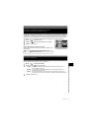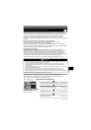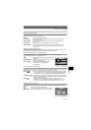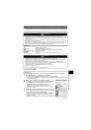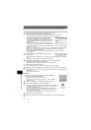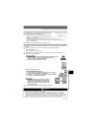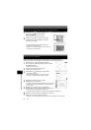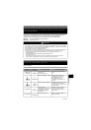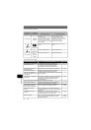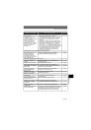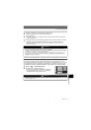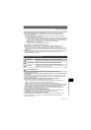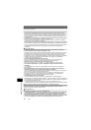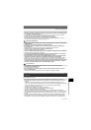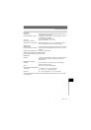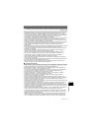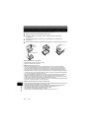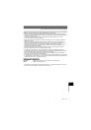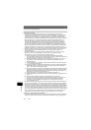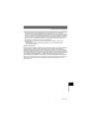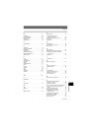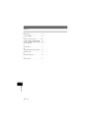Схема фотоаппарата
Основные операции
Что нужно знать перед съемкой
Выбор правильного режима для
условий съемки
Различные функции съемки
Функции фокусировки
Экспозиция, изображение и цвет
Воспроизведение
Индивидуальные настройки / функции
фотоаппарата
Печать
Перенос снимков на компьютер
Приложение
Информационные сведения
Аксессуары
RU
• Благодарим вас за приобретение цифрового фотоаппарата Olympus. Перед началом использования
нового фотоаппарата, пожалуйста, внимательно прочтите эти инструкции, которые помогут вам
достичь максимальной эффективности и продлить срок службы аппарата.
• В данном руководстве описана техника пользования фотоаппаратом, включая более сложные приемы,
в том числе функции съемки и воспроизведения, специальные функции и настройки пользователя,
передача записанных снимков на компьютер и т. п.
• Перед тем, как делать важные фотографии, мы рекомендуем сделать пробные снимки, чтобы
привыкнуть к новому фотоаппарату.
• Изображения монитора и фотоаппарата, показанные в данном руководстве, были выполнены на
стадии разработки и могут отличаться от актуального варианта продукта.
• Соблюдайте меры по технике безопасности, приведенные в конце данного руководства.
ЦИФРОВОЙ ФОТОАППАРАТ
РУКОВОДСТВО
ПО ЭКСПЛУАТАЦИИ